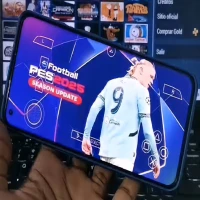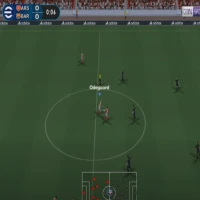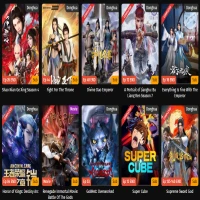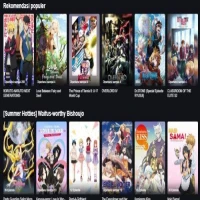Langkah-langkah Uninstall Aplikasi di Laptop, Dijamin Mudah dan Anti Lemot

Langkah-langkah Uninstall Aplikasi di Laptop, Dijamin Mudah dan Anti Lemot (Image From: Pexels/cottonbro studio)
BACA JUGA: Tips Membuat Kata Sandi yang Kuat dan Aman Tidak Mudah Kebobolan
BACA JUGA: Stop Kontak Rumah Sering Konslet? Berikut Solusis Terbaiknya, Cek
Di halaman ini, kamu akan melihat daftar aplikasi yang terinstal di laptop. Untuk menemukan aplikasi yang ingin dihapus, scroll ke bawah dan cari aplikasi tersebut. Setelah menemukannya, klik aplikasi yang dipilih, lalu pilih Uninstall.
Sebuah pop-up akan muncul untuk mengonfirmasi penghapusan, dan kamu hanya perlu memilih Uninstall untuk melanjutkan. Cara ini efektif untuk menghapus sebagian besar aplikasi yang terinstal di laptop.
Uninstall Aplikasi dengan Control Panel
Jika kamu ingin menghapus aplikasi secara lebih mendalam, kamu bisa menggunakan Control Panel. Meskipun cara ini lebih sederhana, metode ini masih efektif untuk menghapus aplikasi yang mungkin tidak bisa dihapus dengan cara lainnya.
Pertama, klik Start dan ketik "Control Panel" pada kolom pencarian, kemudian tekan Enter. Setelah Control Panel terbuka, pilih opsi Programs atau Programs and Features.
Di sini, kamu akan melihat daftar aplikasi yang terinstal di laptop. Cari aplikasi yang ingin dihapus, lalu klik kanan pada aplikasi tersebut dan pilih Uninstall. Alternatifnya, kamu juga bisa klik dua kali pada aplikasi yang dipilih untuk memulai proses uninstall.
Setelah itu, konfirmasikan penghapusan dengan memilih Yes pada pop-up konfirmasi. Metode ini sangat berguna untuk menghapus aplikasi secara menyeluruh, termasuk program yang lebih kompleks.
Nah, itulah beberapa cara uninstall aplikasi di laptop yang bisa kamu lakukan dengan mudah. Semoga membantu.
(ipa)